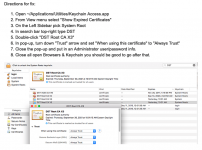Bodhisattva
Registriert
Thread Starter
- Dabei seit
- 02.10.2007
- Beiträge
- 0
- Reaktionspunkte
- 13
Ich weiß, lang ist's her mit 10.6.8, aber ich musste heute einen neuen Router einrichten (mein Hauptrechner hängt da per LAN unter 10.13.6 dran) und bin auf WPA 2 umgestiegen. War kein Problem, auch nicht das WLAN auf dem Book unter High Sierra und auch nicht unter meinem alten G4 iBook unter 10.6.8. Nur die beiden Musik-iMacs unter 10.6.8 wollen nicht – WLAN-Netzwerk wird gesehen und erkannt, aber angeblich sei mein Passwort ungültig (Schwachsinn), auch wenn ich es mit dem Assistenten mache. Irgendwie gebe ich dem 802.1x die Schuld, aber ich kriegs nicht gebacken, auch nicht mit Neuanlegen eines Netzwerkes (da hab ich vermutlich auch einen Fehler gemacht). Any idea?